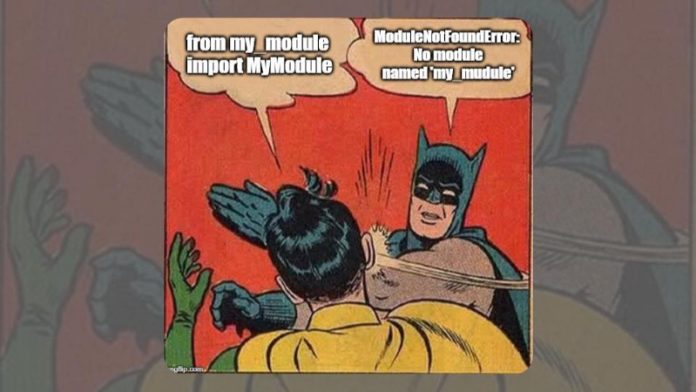Вы читаете эту статью, потому что пользуетесь:

- Windows 10+
- Python 3.3+
- Anaconda3
… и хотите изменить PYTHONPATH.
Краткая инструкция
- Откройте
C:Users<your_username>Anaconda3Libsite-packages - Создайте файл
python37.pth - Измените файл и добавьте в него строку
C:\Users\<your_username>\my_module
Подробное объяснение
Пролог
В большинстве случаев достаточно изменения PYTHONPATH из GUI настроек. Почему так — подробно объясняется на Stack Overflow.
Небольшое пояснение по п.1
Если у вас нет C:Users<your_username>Anaconda3Libsite-packages, то замените C:Users<your_username> на путь к Anaconda 3.

Небольшое пояснение по п.2
Если вы работаете в Python 3.7, то создайте файл под названием python37.pth. Для остальных версий создавайте файл python<XX>.pth.
- Не знаете, в какой версии работаете?
Поищите похожий наpython<XX>.dllфайл вот здесь:C:Users<your_username>Anaconda3. Название версии указано в<XX>. Его нужно присвоить файлу.pth. - Windows действует на нервы и не дает создать файл с расширением
.pth?
Такие файлы есть в папкеC:Users<your_username>Anaconda3Lib site-packages. Скопируйте один из этих файлов и измените его расширение. - Прочитали где-то, что лучше создавать
._pth, а не.pth?
Файл._pthполностью заменяет существующий путь. А.pthдобавляет свое содержимое к уже существующему пути. Более подробно объясняется здесь.
Небольшое пояснение по п.3
Предположим, что SuperCoolClass, который вы хотите импортировать, находится в C:Users<your_username>my_project_folder my_awesome_file.py.
Тогда откройте недавно созданный файл python<XX>.pth в своем любимом текстовом редакторе (пожалуйста, не говорите, что это Vim!) и добавьте туда вот эту строку:C:\Users\<your_username>\my_project_folder.
Да-да, с этими раздражающими двойными слешами \ .
И да, без кавычек “” .
Вот и все.
Теперь вы, как любой нормальный человек, сможете импортировать файлы, откуда угодно:from my_awesome_file import SuperCoolClass .
Эпилог
Добавлять здесь особо нечего. Надеюсь, 2 часа нервотрепки и час на написание статьи сэкономят ваше время. Удачи.
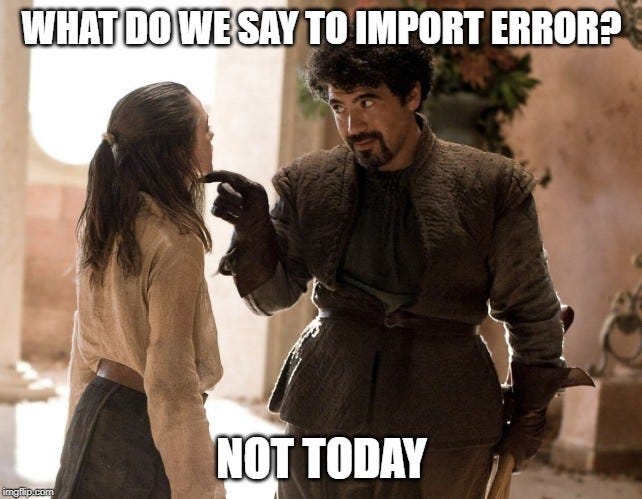
Читайте также:
- Овладей Python, создавая реальные приложения. Часть 1
- Понятие о виртуальных средах в Python
- Python для анализа данных: 8 концепций, о которых вы могли забыть
Перевод статьи Dalya Gartzman: How to edit PYTHONPATH on Windows
- 1. Настройка локальной среды
- 2. Получение Python
- 1. Платформа Windows
- 2. Платформа Linux
- 3. Mac OS
- 3. Настройка PATH
- 1. Настройка PATH в Unix / Linux
- 2. Настройка PATH в Windows
- 3. Переменные среды Python
- 4. Запуск Python
- 1. Интерактивный интерпретатор
- 2. Скрипт из командной строки
- 3. Интегрированная среда разработки
Python 3 доступен для Windows, Mac OS и большинства вариантов операционной системы Linux.
Настройка локальной среды
Откройте окно терминала и введите «python», чтобы узнать, установлен ли он и какая версия установлена.
Получение Python
Платформа Windows
Бинарники последней версии Python 3 (Python 3.6.4) доступны на этой странице
загрузки
Доступны следующие варианты установки.
- Windows x86-64 embeddable zip file
- Windows x86-64 executable installer
- Windows x86-64 web-based installer
- Windows x86 embeddable zip file
- Windows x86 executable installer
- Windows x86 web-based installer
Примечание. Для установки Python 3.6.4 минимальными требованиями к ОС являются Windows 7 с пакетом обновления 1 (SP1). Для версий от 3.0 до 3.4.x Windows XP является приемлемым.
Платформа Linux
Различные варианты использования Linux используют разные менеджеры пакетов для установки новых пакетов.
На Ubuntu Linux Python 3 устанавливается с помощью следующей команды из терминала.
sudo apt-get install python3-minimalУстановка из исходников
Загрузите исходный tar-файл Gzipped с URL-адреса загрузки Python
https://www.python.org/ftp/python/3.6.4/Python-3.6.4.tgz
Extract the tarball tar xvfz Python-3.5.1.tgz Configure and Install: cd Python-3.5.1 ./configure --prefix = /opt/python3.5.1 make sudo make installMac OS
Загрузите установщики Mac OS с этого URL-адреса
https://www.python.org/downloads/mac-osx/
Дважды щелкните этот файл пакета и следуйте инструкциям мастера для установки.
Самый современный и текущий исходный код, двоичные файлы, документация, новости и т.д. Доступны на официальном сайте Python —
Python Official Website
−https://www.python.org/
Вы можете загрузить документацию Python со следующего сайта. Документация доступна в форматах HTML, PDF и PostScript.
Python Documentation Website
−www.python.org/doc/
Настройка PATH
Программы и другие исполняемые файлы могут быть во многих каталогах. Следовательно, операционные системы предоставляют путь поиска, в котором перечислены каталоги, которые он ищет для исполняемых файлов.
Важными особенностями являются:
- Путь хранится в переменной среды, которая является именованной строкой, поддерживаемой операционной системой. Эта переменная содержит информацию, доступную для командной оболочки и других программ.
- Переменная пути называется PATH в Unix или Path в Windows (Unix чувствительна к регистру, Windows — нет).
- В Mac OS установщик обрабатывает детали пути. Чтобы вызвать интерпретатор Python из любого конкретного каталога, вы должны добавить каталог Python на свой путь.
Настройка PATH в Unix / Linux
Чтобы добавить каталог Python в путь для определенного сеанса в Unix —
В csh shell
— введите setenv PATH «$ PATH:/usr/local/bin/python3» и нажмите Enter.
В оболочке bash (Linux)
— введите PYTHONPATH=/usr/local/bin/python3.4 и нажмите Enter.
В оболочке sh или ksh
— введите PATH = «$PATH:/usr/local/bin/python3» и нажмите Enter.
Примечание.
/usr/local/bin/python3
— это путь к каталогу Python.
Настройка PATH в Windows
Чтобы добавить каталог Python в путь для определенного сеанса в Windows —
-
В командной строке введите путь
%path%;C:Python
и нажмите Enter.
Примечание.
C:Python
— это путь к каталогу Python.
Переменные среды Python
| S.No. | Переменная и описание |
|---|---|
| 1 | PYTHONPATH Он играет роль, подобную PATH. Эта переменная сообщает интерпретатору Python, где можно найти файлы модулей, импортированные в программу. Он должен включать каталог исходной библиотеки Python и каталоги, содержащие исходный код Python. PYTHONPATH иногда задается установщиком Python. |
| 2 | PYTHONSTARTUP Он содержит путь к файлу инициализации, содержащему исходный код Python. Он выполняется каждый раз, когда вы запускаете интерпретатор. Он называется как .pythonrc.py в Unix и содержит команды, которые загружают утилиты или изменяют PYTHONPATH. |
| 3 | PYTHONCASEOK Он используется в Windows, чтобы проинструктировать Python о поиске первого нечувствительного к регистру совпадения в инструкции импорта. Установите эту переменную на любое значение, чтобы ее активировать. |
| 4 | PYTHONHOME Это альтернативный путь поиска модуля. Он обычно встроен в каталоги PYTHONSTARTUP или PYTHONPATH, чтобы упростить библиотеку модулей коммутации. |
Запуск Python
Существует три разных способа запуска Python —
Интерактивный интерпретатор
Вы можете запустить Python из Unix, DOS или любой другой системы, которая предоставляет вам интерпретатор командной строки или окно оболочки.
Введите
python
в командной строке.
Начните кодирование сразу в интерактивном интерпретаторе.
$python # Unix/Linux or python% # Unix/Linux or C:>python # Windows/DOSВот список всех доступных параметров командной строки —
| S.No. | Вариант и описание |
|---|---|
| 1 | -d предоставлять отладочную информацию |
| 2 | -O генерировать оптимизированный байт-код (приводящий к .pyo-файлам) |
| 3 | -S не запускайте сайт импорта, чтобы искать пути Python при запуске |
| 4 | -v подробный вывод (подробная трассировка по операциям импорта) |
| 5 | -X отключить встроенные исключения на основе классов (просто используйте строки); устаревший, начиная с версии 1.6 |
| 6 | -c cmd запустить скрипт Python, отправленный в виде строки cmd |
| 7 | file запустить скрипт Python из заданного файла |
Скрипт из командной строки
Сценарий Python можно запустить в командной строке, вызвав интерпретатор в вашем приложении, как показано в следующем примере.
$python script.py # Unix/Linux or python% script.py # Unix/Linux or C:>python script.py # Windows/DOSПримечание. Убедитесь, что права файлов разрешают выполнение.
Интегрированная среда разработки
Вы можете запустить Python из среды графического интерфейса пользователя (GUI), если у вас есть приложение GUI в вашей системе, которое поддерживает Python.
Для разработки Python приложений рекомендую PyCharm от компании JetBrains, как наиболее развитую и удобную IDE.
Сегодня мы поговорим о том, как импортировать пакеты и модули в Python (а заодно и о разнице между ними). К концу руководства вы получите структуру каталогов (для проекта Medium_Imports_Tutorial), где будет удобно импортировать любые скрипты из одного подкаталога в другой (стрелки синего цвета на картинке ниже).
Примечание. Если вы хотите поиграться с кодом, то вот репозиторий Github.
Итак, наша структура каталогов для изучения импорта в Python будет выглядеть следующим образом:
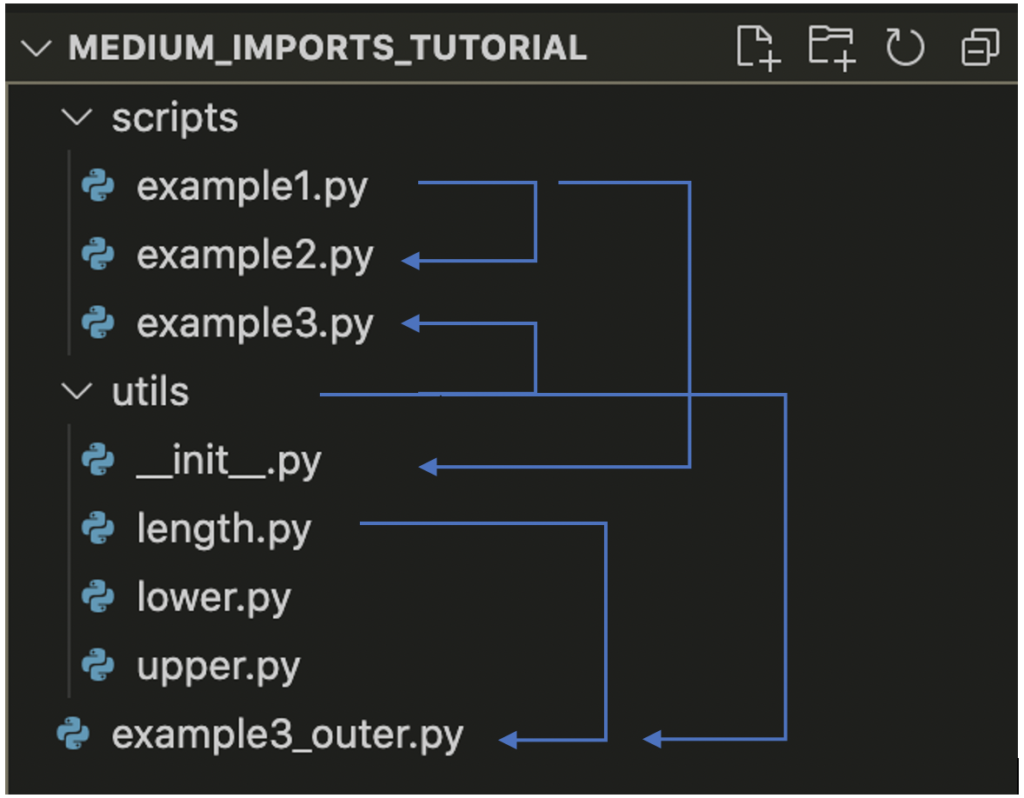
Прежде чем начать, давайте обсудим, в чем разница между пакетом и модулем, так как мы будем опираться на эти понятия на протяжении всей статьи.
- Модуль — один скрипт Python.
- Пакет — набор модулей.
Вот и вся разница! Просто, не правда ли?
Что ж, теперь давайте начинать!
[python_ad_block]
Импорт в рамках одного каталога
Структура каталогов на изображении выше выглядит немного сложной, но мы не будем создавать ее всю сразу.
Для простоты давайте сначала создадим один каталог scripts в каталоге нашего проекта и добавим в него два модуля — example1.py и example2.py. Наша структура будет выглядеть так:
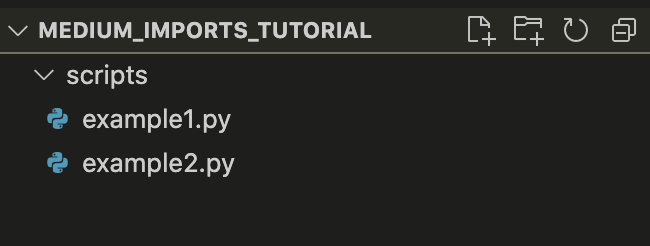
Идея состоит в том, чтобы любая функция/переменная/класс, определенные в example1.py, были доступны в example2.py. Содержимое у нас будет таким:
#example1.py
MY_EX1_STRING = 'Welcome to Example1 module!'
def yolo(x: int):
print("You only LIve", x, "times.")
Чтобы импортировать эти элементы в example2.py, сделаем следующее:
#example2.py
import example1
# imported string
print("The imported string is: ", example1.MY_EX1_STRING)
# imported function
example1.yolo(10)

Как видно, доступ к элементам в импортированном модуле можно получить с помощью записи через точку — например, example1.yolo() или example1.MY_EX1_STRING. Если вам покажется, что каждый раз писать example1.XXX утомительно, можно воспользоваться псевдонимом (созданным при помощи as) и переписать example2.py следующим образом:
#example2.py
import example1 as e1
# imported string
print("The imported string is: ", e1.MY_EX1_STRING)
# imported function
e1.yolo(10)
Как вы правильно догадались, вывод останется прежним.
Но что именно происходит, когда мы пишем оператор import?
Интерпретатор Python пытается найти в sys.path каталог с модулем, который мы пытаемся импортировать. sys.path — это список каталогов, в которых Python будет искать после просмотра кэшированных модулей и модулей стандартной библиотеки Python.
Давайте посмотрим, что в данный момент содержит наш системный путь sys.path (предварительно закомментировав предыдущие строки кода в example2.py).
#example2.py
# import example1
# print("The imported string is: ", example1.MY_EX1_STRING)
# example1.yolo(10)
import sys
print(sys.path)

Как видите, самый первый элемент в полученном списке sys.path указывает на каталог Medium_Imports_Tutorial/scripts, в котором находится наш импортированный модуль, т. е. example1.py. Имейте в виду: то, что этот каталог волшебным образом присутствует в sys.path, не случайно.
Вывод из sys.path всегда будет содержать текущий каталог с индексом 0! Текущий каталог — это тот, в котором находится запускаемый скрипт.
Поэтому, когда и вызывающий, и вызываемый модули находятся в одном каталоге, импорт довольно прост.
Что делать, если нужно импортировать только определенные элементы из модуля?
В нашем примере в модуле example1.py определены только переменная типа string и функция. Важно помнить, что всякий раз, когда выполняется оператор импорта, будет запущен весь модуль. Чтобы доказать это, давайте немного изменим example1.py:
#example1.py
print("Thanks for importing Example1 module.")
MY_EX1_STRING = 'Welcome to Example1 module!'
def yolo(x: int):
print("You only LIve", x, "times.")
yolo(10000)
А теперь попробуйте запустить example2.py. Вы увидите, что вместе с выводом оператора print() также выведется yolo(10000).
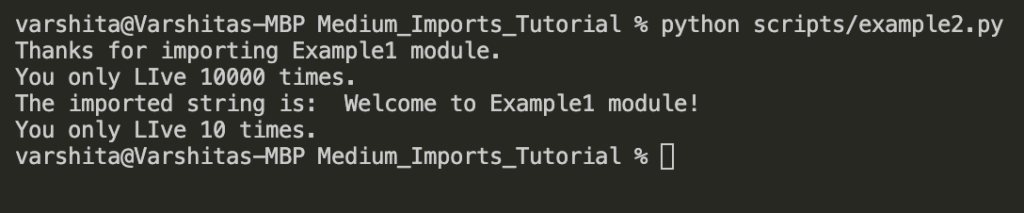
Примечание. Существует обходной путь, с помощью которого мы можем контролировать, будет ли оператор выполняться при импорте.
#example1.py
print("Thanks for importing Example1 module.")
MY_EX1_STRING = 'Welcome to Example1 module!'
def yolo(x: int):
print("You only LIve", x, "times.")
if __name__ == '__main__':
yolo(10000)
Код внутри оператора if__name__ == '__main__' не будет выполняться при импорте, но yolo() и MY_EX1_STRING, определенные снаружи, готовы к использованию через импорт. При этом, если бы мы запустили example1.py как автономный модуль, код внутри оператора if был бы выполнен.

Итак, мы увидели, что импорт модуля запускает все его содержимое (если не использовать if __name__ == «__main__»). Теперь должно быть довольно понятно, почему импорт только интересующих элементов имеет смысл. Давайте посмотрим, как это сделать в example2.py. Для этого импортируем из example1.py только функцию yolo(). Это также поможет нам избавиться от записи через точку, и мы сможем просто использовать функцию yolo().
#example2.py from example1 import yolo yolo(10)

Точно так же мы могли бы написать from example1 import yolo, MY_EX1_STRING, чтобы импортировать оба объекта из example1.py.
Примечание. В коде часто можно увидеть такие импорты, как from example1 import *. По сути, это означает импорт всего. Но это считается плохой практикой, поскольку негативно влияет на читабельность кода.
Зачем нужен PYTHONPATH?
Возможно, вы замечали, что в структуре каталогов проектов на GitHub часто бывает каталог utils. Он содержит служебные скрипты для распространенных задач, таких как предварительная обработка и очистка данных. Они хранятся отдельно от основных сценариев и предназначены для многократного использования.
Давайте создадим такой каталог для нашего проекта.
Пакет utils будет содержать три модуля — length.py, lower.py и upper.py для возврата длины строки и строк в нижнем и верхнем регистре соответственно.
Также создадим модуль example3_outer.py в корне проекта. Сюда мы будем импортировать модули из пакета utils.
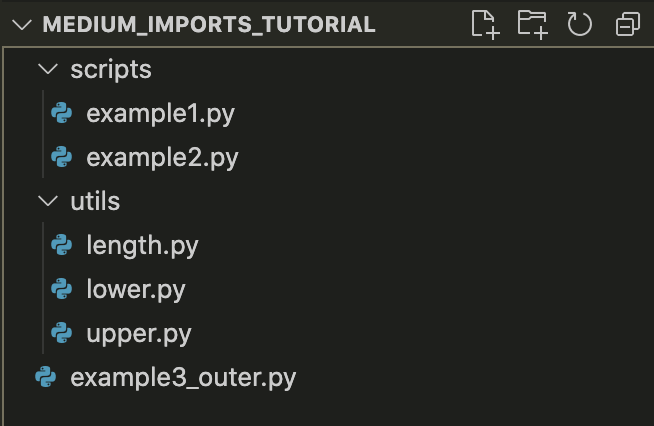
Содержимое трех модулей будет следующим:
#utils/length.py
def get_length(name: str):
return len(name)
#utils/lower.py
def to_lower(name: str):
return name.lower()
#utils/upper.py
def to_upper(name: str):
return name.upper()
Теперь, чтобы импортировать модуль length.py в example3_outer.py, пишем следующее:
#example3_outer.py
import utils.length
res = utils.length.get_length("Hello")
print("The length of the string is: ",res)

Важно отметить, что если бы мы выполнили импорт length вместо импорта utils.length, мы получили бы ModuleNotFoundError: No module named ‘length’. Это связано с тем, что список sys.path пока не содержит каталога ../Medium_Imports_Tutorial/utils, который необходим для поиска модуля length.py. Давайте посмотрим, как мы можем добавить его в этот список.
Есть два способа сделать это.
Способ 1: использование sys.path.append
#example3_outer.py
import os
import sys
fpath = os.path.join(os.path.dirname(__file__), 'utils')
sys.path.append(fpath)
print(sys.path)
import length
txt = "Hello"
res_len = length.get_length(txt)
print("The length of the string is: ",res_len)

Несколько вещей, которые следует учесть:
1. Порядок импорта важен. Мы сможем выполнить import length только после добавления пути к каталогу utils с помощью sys.path.append.
Короче говоря, не поддавайтесь искушению объединить import os, import sys и import length в верхней части скрипта только для аккуратности!
2. os.path.dirname(__file__) возвращает абсолютный путь к текущему рабочему каталогу. Мы используем os.path.join, чтобы добавить каталог utils к этому пути.
3. Как всегда, доступ к функциям, определенным в импортированном модуле, упрощается с помощью записи через точку, т.е. length.get_length().
Способ 2: использование переменной окружения PYTHONPATH
Однако зачастую проще изменить переменную PYTHONPATH, чем возиться с добавлением каталогов, как мы это только что делали.
PYTHONPATH — это переменная среды, которую вы можете настроить для добавления дополнительных каталогов, в которых Python будет искать модули и пакеты.
Прежде чем изменить PYTHONPATH, давайте проверим его содержимое при помощи команды echo $PYTHONPATH в терминале (чтобы случайно не перезаписать):

Похоже, сейчас PYTHONPATH пуст, но если это не так, лучше изменять его путем дополнения, а не перезаписи. Для этого нужно добавлять новый каталог в PYTHONPATH, отделяя его двоеточием от существующего содержимого.

С установленной переменной PYTHONPATH нам больше не нужно добавлять каталог к sys.path в example3_outer.py (мы закомментировали этот код в приведенном ниже фрагменте для ясности).
#example3_outer.py
#import os
#import sys
#fpath = os.path.join(os.path.dirname(__file__), 'utils')
#sys.path.append(fpath)
#print(sys.path)
import length
txt = "Hello"
res_len = length.get_length(txt)
print("The length of the string is: ",res_len)
Примечание. Как только вы закроете python, список вернется к предыдущим значениям по умолчанию. Если вы хотите добавить каталог в PYTHONPATH навсегда, добавьте команду экспорта (export PYTHONPATH=$PYTHONPATH:$(pwd)/utils) в файл ~/.bashrc. (подробнее можно почитать обсуждение на StackOverflow).
Наконец, познакомившись с обоими методами, давайте выберем один (в зависимости от ваших предпочтений и нужд) для импорта оставшихся двух модулей — upper.py и lower.py в example3_outer.py.
P.S. Мы воспользуемся методом 1 просто для удовольствия 😉
#example3_outer.py
import os
import sys
fpath = os.path.join(os.path.dirname(__file__), 'utils')
sys.path.append(fpath)
import length
import upper
import lower
txt = "Hello"
res_len = length.get_length(txt)
print("The length of the string is: ",res_len)
res_up = upper.to_upper(txt)
print("Uppercase txt: ", res_up)
res_low = lower.to_lower(txt)
print("Uppercase txt: ", res_low)

Супер! Это выглядит потрясающе. Однако было бы здорово, если бы мы могли просто выполнить команду import utils вместо того, чтобы импортировать все модули по отдельности. В конце концов, наш случай использования предполагает, что нам нужны все три функции. Итак, как это сделать?
Когда нам нужен __init__.py?
Во-первых, давайте попробуем импортировать каталог utils в файле example3_outer.py (предварительно закомментировав весь существующий код):
#example3_outer.py import utils
Запуск этого скрипта не вызовет никакой ошибки, и это правильно — интерпретатор заглянет внутрь sys.path и найдет текущий каталог ../Medium_Imports_Tutorial с индексом 0. Это все, что ему нужно, чтобы найти каталог utils.
Теперь попробуем получить доступ к модулю length.py из utils:
#example3_outer.py import utils txt = "Hello" res = utils.length.get_length(txt)
Попытавшись запустить этот скрипт, вы увидите AttributeError: module ‘utils’ has no attribute ‘length’. Это означает, что мы не сможем получить доступ к каким-либо скриптам Python внутри utils просто потому, что интерпретатор еще не знает, что это пакет!
Мы можем превратить этот каталог в пакет, добавив файл __init__.py в папку utils следующим образом:
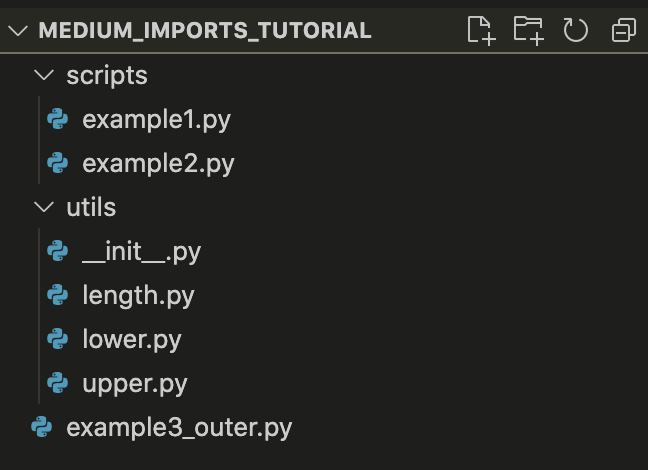
В __init__.py мы импортируем все модули, которые, по нашему мнению, необходимы для нашего проекта.
# utils/__init__.py (incorrect way of importing) from length import get_length from lower import to_lower from upper import to_upper
И сделаем вызов в example3_outer.py.
import utils txt = "Hello" res_low = utils.to_lower(txt) print(res_low)
Подождите секунду! Почему мы видим ошибку при запуске example3_outer.py?
Ошибки импорта
То, как мы импортировали модули в __init__.py, может показаться логичным. Ведь __init__.py и length.py (или lower.py, upper.py) находятся на одном уровне, так что нет ни одной причины, чтобы from lower import to_lower не сработал. На самом деле, если вы запустите этот файл инициализации сам по себе, он будет выполняться безупречно (он не даст никаких результатов, но, тем не менее, будет успешно выполнен).
Но при этом мы не можем использовать описанный выше способ импорта, потому что, хотя length.py и lower.py находятся на том же уровне, что и __init__.py, это не тот уровень, с которого будет вызываться init.
В действительности, мы делаем вызов из example3_outer.py, поэтому для поиска любого импорта в sys.path будет только текущий каталог example3_outer.py, т.е. ../Medium_Imports_Tutorial.
Когда интерпретатор встречает команду import utils в файле example3_outer.py, даже если он переходит к __init__.py внутри каталога utils, sys.path не обновляется автоматически, и, следовательно, интерпретатор не может узнать, где найти модуль с именем length.
Мы должны как-то указать на расположение каталога utils. Для этого мы можем использовать относительный или абсолютный импорт в __init__.py (или установить переменную PYTHONPATH, как это было описано выше).
Относительный импорт
Мы не рекомендуем использовать относительный импорт, но для общего развития давайте посмотрим, как он работает. Тут нужно указать путь относительно пути вызывающего скрипта. Выглядеть это будет так:
# utils/__init__.py from .lower import to_lower from .upper import to_upper from .length import get_length
При указании относительного импорта мы используем запись через точку (. или ..). Одиночная точка перед lower указывает на тот же каталог, из которого вызывается импорт. Это можно представить как импорт функции to_lower() из ./lower.py. Пара точек перед названием модуля означает переход на два уровня вверх от текущего.
Абсолютный импорт
Абсолютный импорт более предпочтителен. Вы указываете абсолютный путь к импортируемому модулю из корня проекта (или любого другого каталога, к которому имеет доступ sys.path):
# utils/__init__.py from utils.lower import to_lower from utils.upper import to_upper from utils.length import get_length
Теперь у программы есть гораздо больше информации по сравнению с относительным импортом. Более того, она менее подвержена взлому. sys.path имеет доступ к корню проекта, т. е. ../Medium_Imports_Tutorial, как описано выше, и оттуда он может легко найти каталог utils. (Почему? Потому что это непосредственный дочерний каталог корня проекта).
Что происходит, когда мы импортируем пакет с определенным __init__.py?
Это работает как шаг инициализации. __init__.py — первый файл, который будет выполняться при импорте пакета. Учитывая, что здесь мы делаем весь необходимый импорт, код в вызывающем скрипте становится намного чище. К примеру, example3_outer.py будет выглядеть так:
#example3_outer.py import utils txt = "Hello" res_len = utils.get_length(txt) print(res_len) res_up = utils.to_upper(txt) print(res_up) res_low = utils.to_lower(txt) print(res_low)

Потрясающе! Мы преобразовали наш каталог utils в пакет. Прелесть этого пакета в том, что его можно импортировать куда угодно и использовать практически сразу. Давайте посмотрим, как мы можем использовать этот пакет внутри каталога scripts. Для этого создадим новый файл с именем example3.py в scripts.
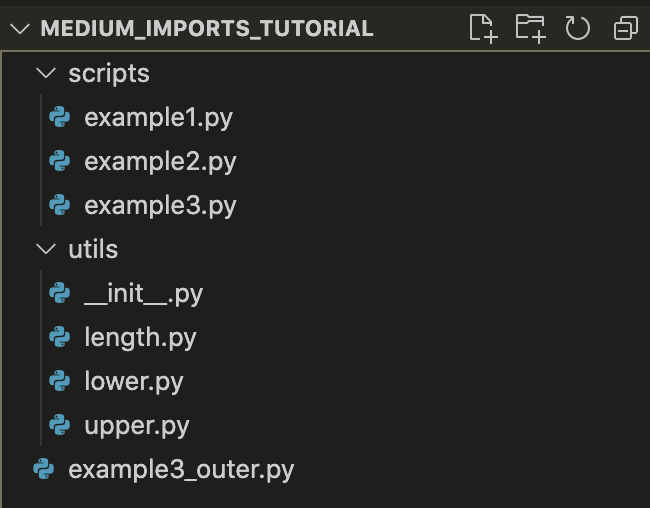
# scripts/example3.py
import os
import sys
PROJECT_ROOT = os.path.abspath(os.path.join(
os.path.dirname(__file__),
os.pardir)
)
sys.path.append(PROJECT_ROOT)
import utils
print(utils.get_length("Hello"))
************** OUTPUT *********
5
Несколько вещей, которые следует учитывать:
- Перед импортом пакета
utilsмы должны убедиться, что родительский каталогutils, т.е. корень проекта, доступен для интерпретатора Python. Было бы неосмотрительно предполагать, что это произойдет по умолчанию, в основном потому, что мы сейчас находимся на один уровень ниже корневого каталога проекта (мы запускаем скрипт изscripts/example3.py), и вsys.pathпод индексом 0 будет../Medium/Imports_Tutorial/scripts. os.path.dirname(__file__)даст имя каталога для текущего скрипта, аos.pardirдаст путь к родительскому каталогу, используя точечную нотацию, т.е.... В общем,os.path.abspathбудет предоставлять абсолютный путь к корню проекта.
Бонус: мы даже можем добавлять в наш __init__.py модули из других каталогов. Например, давайте добавим yolo(), определенный в scripts/example1.py.
# utils/__init__.py from utils.lower import to_lower from utils.upper import to_upper from utils.length import get_length from scripts.example1 import yolo
Вызов этой функции в example3.py будет выглядеть следующим образом:
# scripts/example3.py
import os
import sys
PROJECT_ROOT = os.path.abspath(os.path.join(
os.path.dirname(__file__),
os.pardir)
)
sys.path.append(PROJECT_ROOT)
import utils
print(utils.get_length("Hello"))
utils.yolo(2)
************** OUTPUT *********
5
You only LIve 2 times.
Заключение
Итак, сегодня мы обсудили, как импортировать в Python. Честно говоря, поначалу ошибки импорта действительно пугают, потому что это та область, о которой не так много говорят. Однако есть один полезный прием: какой бы пакет/модуль вы ни пытались импортировать с помощью import XYZ, убедитесь, что интерпретатор Python имеет к нему доступ. Если нет, обновите sys.path или, что еще лучше, добавьте соответствующий каталог в переменную PYTHONPATH.
Надеемся, данная статья была полезна для вас! Успехов в написании кода!
Перевод статьи «Understanding Python imports, __init__.py and pythonpath — once and for all».